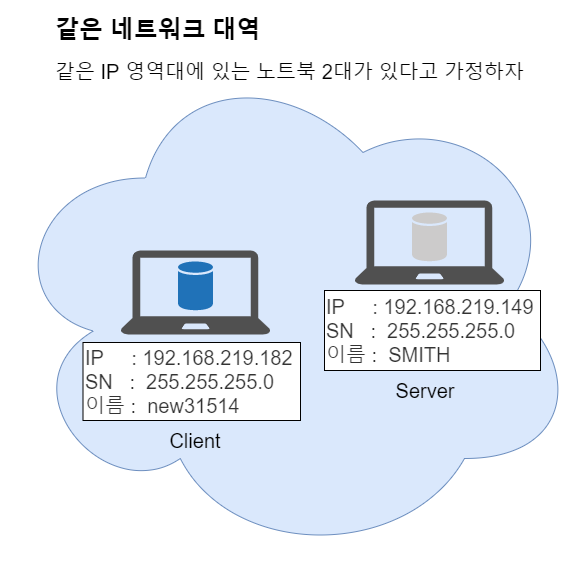물리적으로 2대의 서버가 각자 존재하는 상황
- 같은 네트워크 대역
- 같은 IP 영역대에 있는 노트북 2대가 있다고 가정
1. 서버(SMITH)측 PostgreSQL 설정파일(.conf파일) 수정
- pg_hba.conf 파일 수정pg_hba.conf 파일은 PostgreSQL이 설치된 폴더의 data 폴더 밑에 있다.
C:\Program Files\PostgreSQL\10\data\pg_hba.conf수정- Linux나 Unix에 설치한 경우도 거의 동일한 경로에 해당 conf파일이 존재 한다.
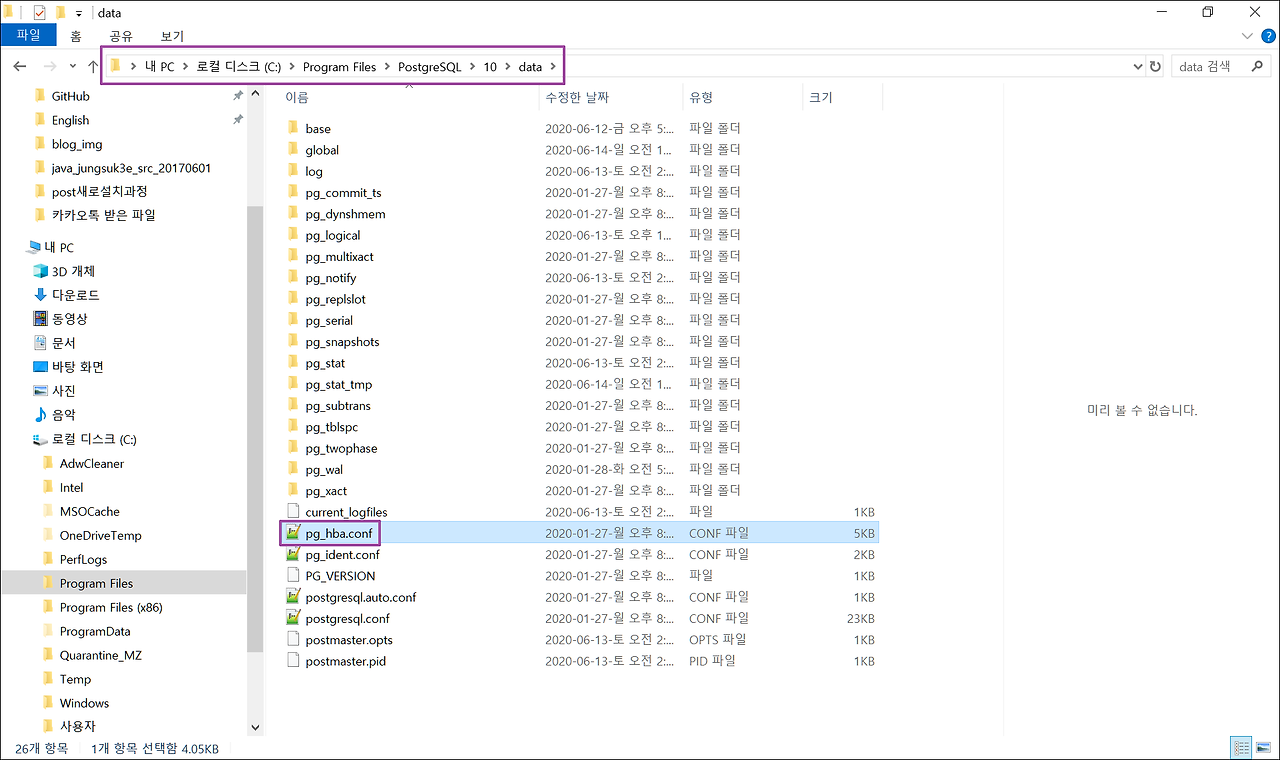
- pg_hba.conf 파일 하단의 #IPv4 local connections: 부분에 추가하려는 IP대역을 입력한다.
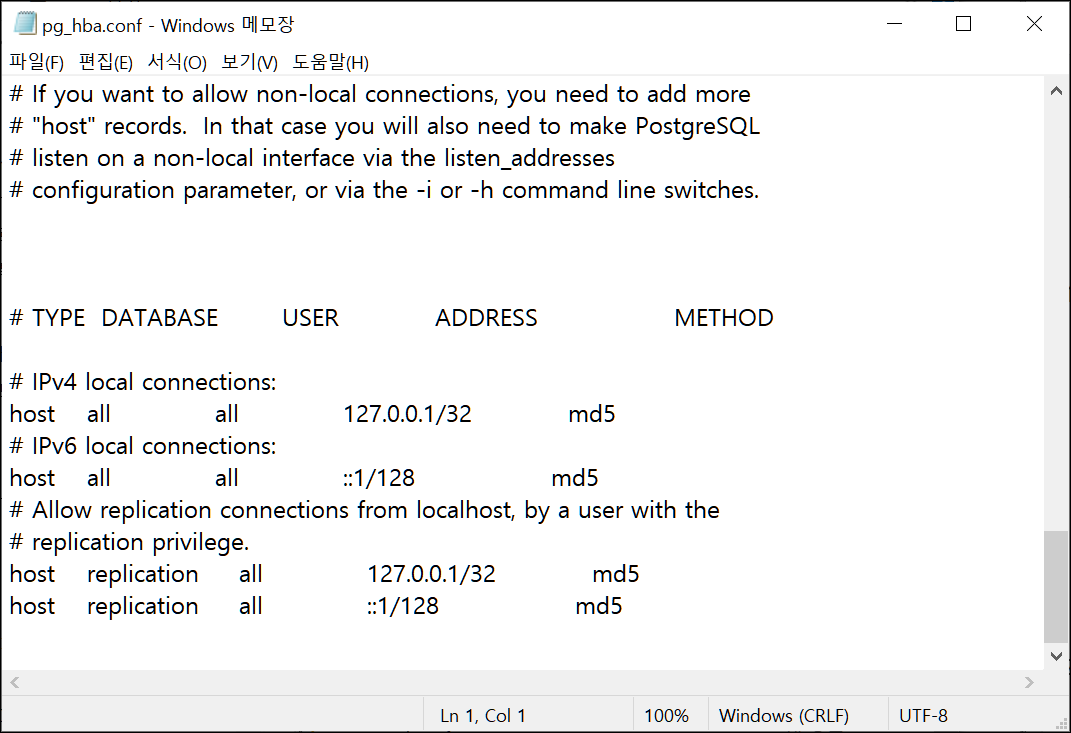
host all all 0.0.0.0/0 md5를 입력하고 저장한다.
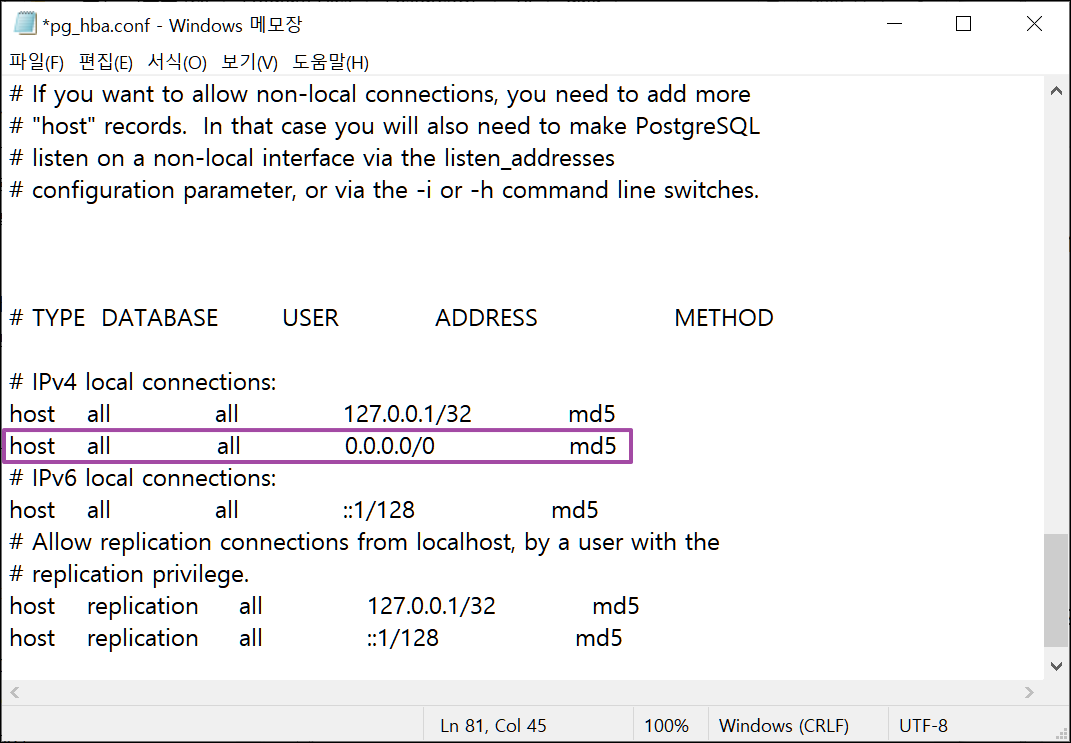
- postgresql.conf 파일 확인
- postgresql.conf 파일은 PostgreSQL이 설치된 폴더의 data 폴더 밑에 있다.
C:\Program Files\PostgreSQL\10\data\postgresql.conf확인
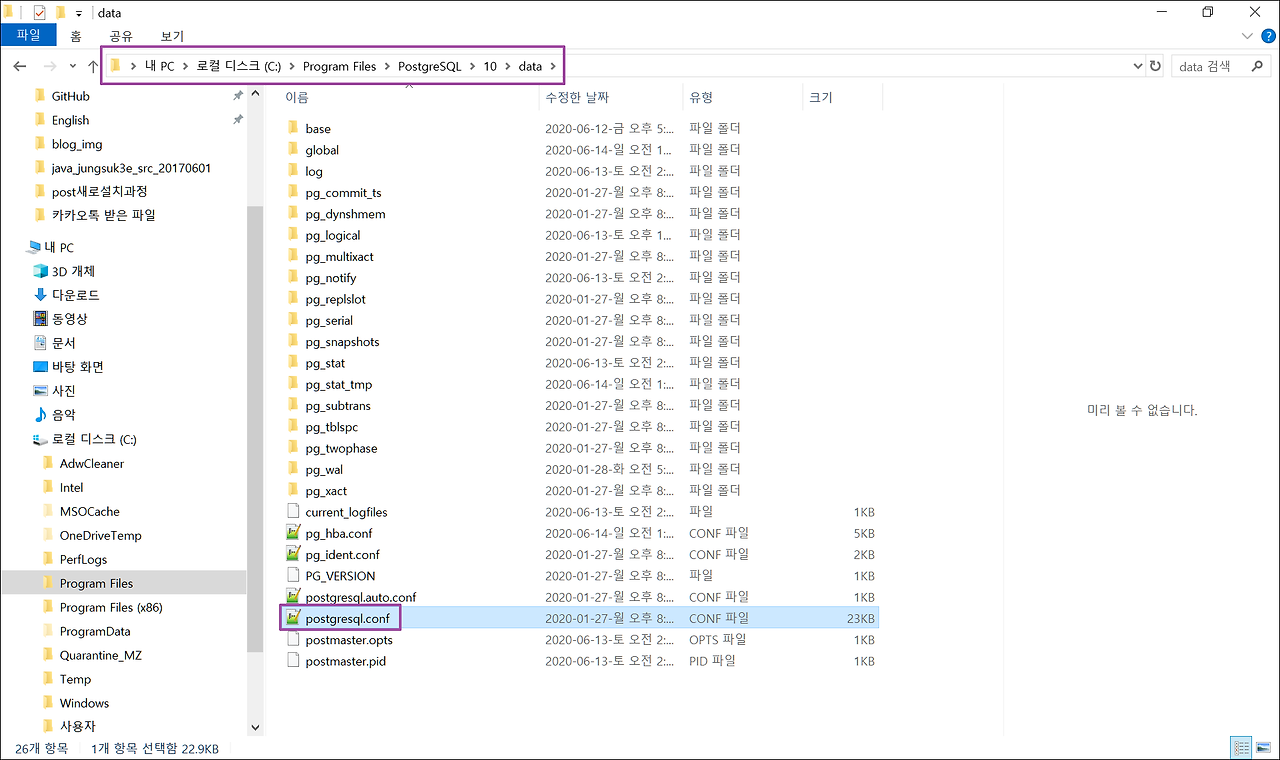
- listen_addresses 항목과 port 항목을 확인한다.
- listen_addresses 항목은 모든 IP의 접속을 허용한다는 뜻으로 '*' 로 설정되어 있고, 사용 port 번호는 '5432'이다.
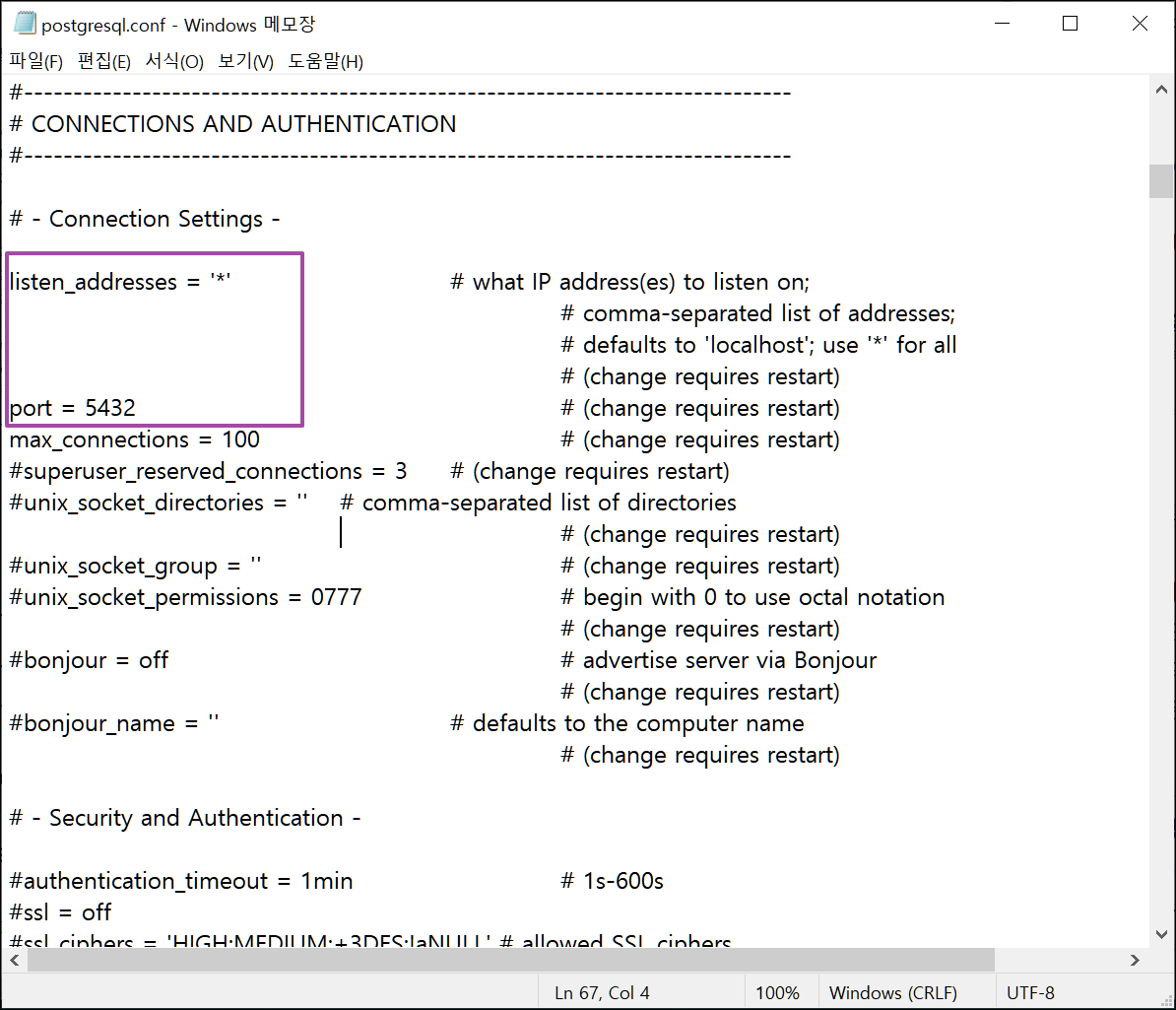
2. 서버 재시작
-
변경사항이 적용될 수 있도록 서버를 재시작 한다.
- 우클릭 > Reload Configuration 클릭
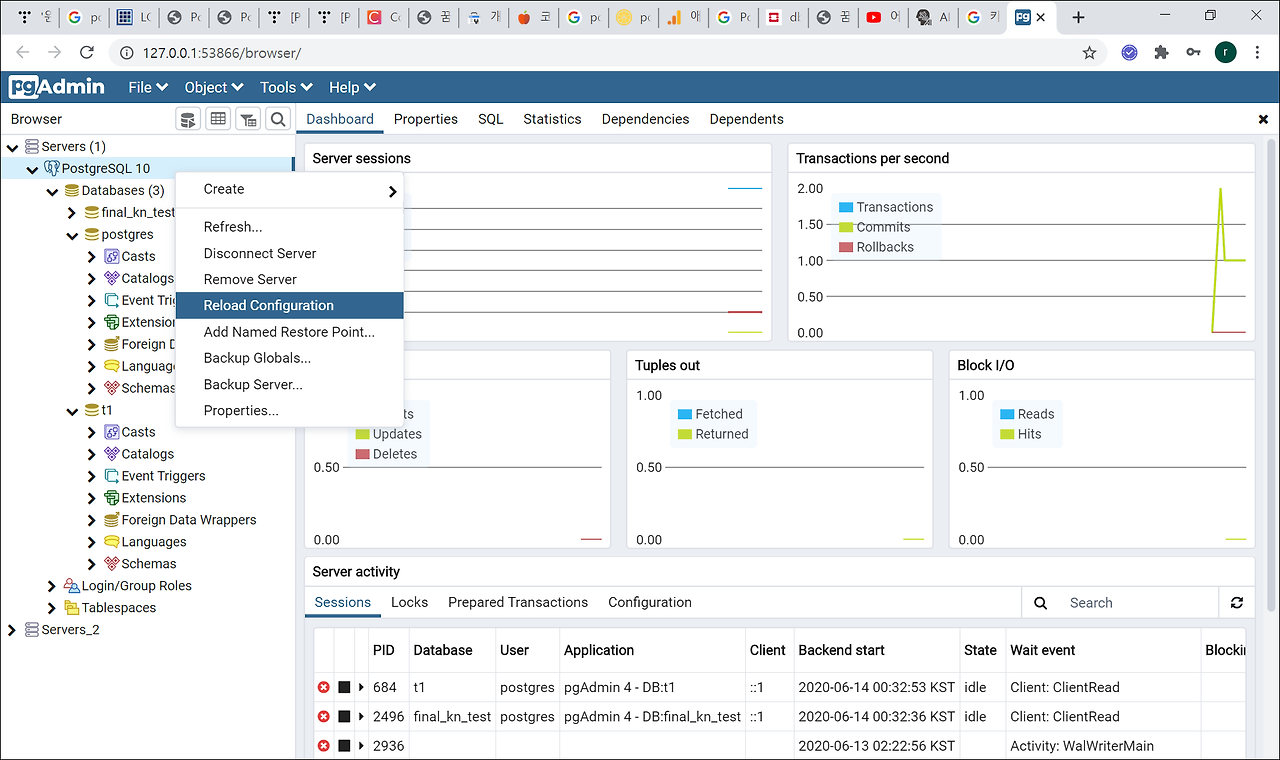
3. 클라이언트(new31514)측에서 접속 확인
1) psql을 이용
- 클라이언트에서 psql을 이용하여 서버(SMITH)측 PostgreSQL에 접속
- 당연히 서버항목은 localhost가 서버의 IP주소가 되어야 한다.
- Database:
postgres - Port:
5432 - Username:
postgres - 암호:
postgres
- 접속 후 연결된 세션을 확인하기 위해
\c명령어를 실행했고, 유저리스트를 확인하기 위해\du명령어를 실행했다.
2) pgAdmin4 이용
- 클라이언트측에서 pgAdmin4를 실행시키면 로컬DB서버목록이 보인다. 원격지의 DB서버의 항목을 추가하도록 한다.
-
로컬DB서버목록의 Servers 항목을 클릭 후 마우스 오른쪽 버튼을 클릭후 Create >> Server Group 클릭
-
[General] 탭
- Name :
PostgreSQL10.13 - Server Group :
SMITH(원하는 명칭)
- [Connection]탭
- Host name/address :
192.168.219.149(<< 서버 IP) - Port :
5432 - Username :
postgres - Password :
postgres
- 서버측 데이터베이스 서버목록이 새로 추가 된 것을 확인
- 하단의 로컬 DB서버 외에 상단에 서버측 DB서버인 SMITH가 추가된 것을 확인할 수 있다.